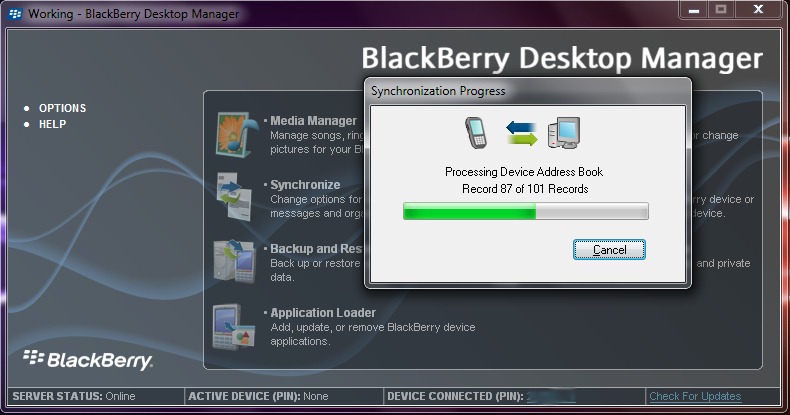Един от най-стресиращи неща за собственик BlackBerry, Администрацията на Дневен ред de контакт (Phone addкнига за рес). Ако номера не се съхраняват при YES може да преведе на паметта на телефона и в паметта на телефона е празна, публикуване през контакт 100 ще отнеме време. (Най-малко BlackBerry Pearl 8210)
A прост метод би бил да се прехвърлят контактите на PC BlackBerryНо проблемът е, че BlackBerry не признава Контактите, запаметени в формат, поддържан от мобилни телефони Nokia, Samsung, Sony Ericsson-, LG и др вид.
Самоучителят по-долу ще ви покажем как да експортирате контакти от телефон Nokia с компютър (чрез Nokia PC Suite), Как да импортирате тези контакти в MS Outlook и как могат да бъдат импортирани от Outlook на BlackBerry (чрез BlackBerry Desktop Мениджър). Знам, че изглежда малко странно, но контактите, съхранени на телефон Nokia, не могат да достигнат до BlackBerry без "арбитраж" OutlookSite.
Прехвърляне на указателя / контакти от Nokia за BlackBerry.
Преди да започне да работи, трябва да знаете, че имате нужда Nokia PC Suite, BlackBerry Desktop Мениджър si MS Office Outlook.
1. Свържете вашия телефон Nokia с компютър (чрез USB) в USB mode: PC Suite.
2. Open Nokia PC Suite и щракнете върху Контакти
3. Изберете контакт от списъка и натиснете Ctrl + А (Избиране на всички), за да изберете всички контакти. Ctrl + Кликнете наляво за да изберете само някои контакти.
4. Към менюто: досие -> Износ на Nokia Съобщение Centre.
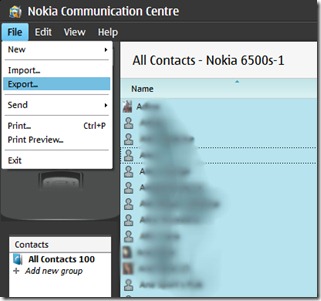
Контакти ще бъде записан във файл . CSV (Например, agenda.csv).
5. Отворете MS Office Outlook -> Раздели -> Внос и износ...
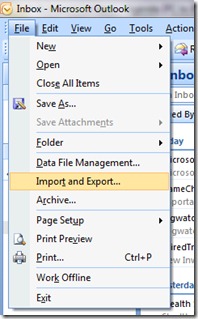
-> изберете „Импортиране от друга програма или файлове"...
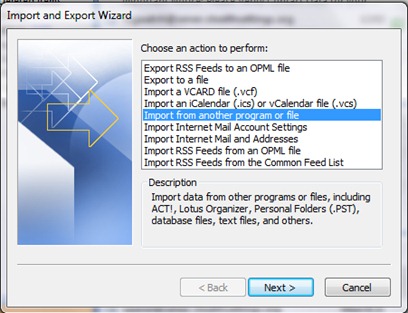
-> в Импортиране на файл изберете Стойности, разделени със запетая (Windows) & щракнете Напред.
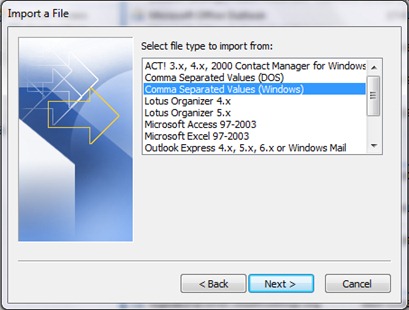
Щракнете върху бутона "Преглед", изберете файла . CSV експортирани от Nokia PC Suite и изберете папката от Outlook в който да импортирате контактите.
Кликнете върху бутона "Контакти"В Outlook, за да проверите дали контактите от .csv файла са импортирани. Също така от тук имате възможност да редактирате контактите.
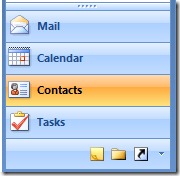
6. Свържете смартфона си BlackBerry към компютъра (чрез USB кабел) и отворете BlackBerry Desktop Мениджър. Започнете да синхронизирате между смартфон и компютър и контакти от address book ще бъде импортиран много бързо.
За този урок аз използвах мобилния NOKIA 6500 SlideSmartphone BlackBerry Pearl 8120 и лаптоп :) OS: Windows 7 RC.